Frigör diskutrymme med TreeSize
Att försöka lista ut hur allt hårddiskutrymme har försvunnit är ofta en ganska utmaning i Windows med alla de dolda mapparna och tempkatalogerna! Som IT-proffs är ett verktyg som jag använder nästan varannan dag TreeSize, ett litet verktyg som berättar exakt var all din hårddiskutrymme för närvarande är tilldelad.
Med TreeSize Free Edition kan du omedelbart se vilka mappar och undermappar som utnyttjar det högsta hårddiskutrymmet. När du har den informationen är det en bit kaka för att snabbt frigöra hårddiskutrymme som tas upp av tempfiler eller annan meningslös data. TreeSize behöver inte ens någon installation, du kan bara dubbelklicka på EXE-filen för att köra den. Det här är faktiskt riktigt bra eftersom det betyder att du kan kopiera hela programmet till en USB-minnepinne och köra det direkt därifrån på vilken dator som helst. Var noga med att välja Zipped Executable när du hämtar.

När du är installerad klickar du på menyalternativet Skanna och väljer en enhet som du vill analysera. Det fina med programmet är att du kan använda den inte bara för lokala hårddiskar, men också en CD, DVD eller nätverksenhet.

Vänta ett par minuter medan hårddisken är skannad och klicka sedan på knappen sortera efter storlek längst upp till höger på skärmen. Det är den med siffrorna 1 och 9 och en nedåtpil. Som standard bör detta redan väljas.

Nu kan du se och bläddra i listan sorterad från största storlek till minsta storlek alla mappar på hårddisken.
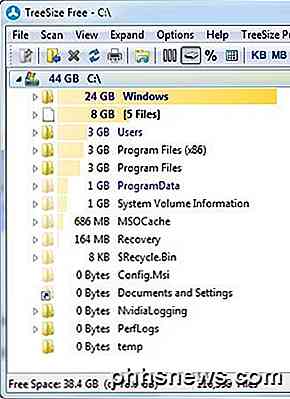
Med hjälp av Windows Explorer-typgränssnittet kan du klicka på plustecknen bredvid varje mapp för att visa alla undermappar och deras storlekar. Så visste jag att min WinSxS filder tog upp 30 GB! Jag fick så småningom det till 9 GB och du kan läsa mitt inlägg om hur du minskar storleken på WinSxS-mappen.
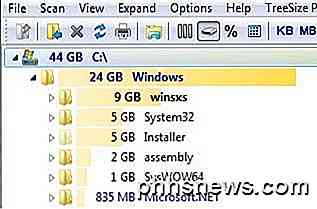
Det finns några fler knappar över programmets övre del, vilket gör att du kan ändra hur värdena visas (KB, MB, GB), visa efter antal filer i varje mapp (filantal) eller i procent istället för faktiska storleken. Du kan också välja bara en mapp att skanna istället för hela hårddisken genom att klicka på mappikonen längst till vänster. Du kan också skriva ut rapporten för senare referens om du vill.
Om du verkligen gillar den kostnadsfria upplagan kan du köpa personliga eller professionella utgåvorna för cirka $ 24, 95 respektive $ 54, 95. Dessa versioner är avsedda för företag eller personer som vill spåra diskutrymme i flera månader och få mer detaljerade rapporter och statistik om filtyper, användning etc. För mig har jag alltid använt den fria versionen och det har fungerat bra.
Så ladda ner det och städa upp hårddisken idag! Kontrollera alltid att alla okända mappar i Google, eftersom det kan orsaka systemproblem att ta bort dem. Några frågor, skriv en kommentar. Njut av!

Så här sätter du automatiskt upp reklam i NextPVR med Comskip
Så du har ställt upp live-TV på din dator med NextPVR, och kanske även sätter upp den för att strömma till varje dator i ditt hus. Den enda nackdelen? De irriterande reklamfilmerna i dina inspelade program. Så här blir du av med dem automatiskt. Comskip är ett gratis Windows-program som kan identifiera reklamfilmer i inspelade TV-program.

Fråga SuperUser-läsaren doon vill veta om det finns ett sätt att växla mellan flikar i Notepad ++ med siffertangenterna: Notepad ++ stöder antingen växling mellan de senast använda flikarna eller närliggande flikar (beroende på Notepad ++-konfiguration ). Jag hoppades att byta mellan flikar med Ctrl + 1 , Ctrl + 2 , etc.



